№ 1.1. Выделение.
Выделить столбец С.
Выделить прямоугольную область из нескольких ячеек, стоящих рядом, например, A2:D5.
Выделить несколько прямоугольных областей ячеек, не стоящих рядом, например, A2:D5, C9:F11, G3:H5. Выделение выполняется при нажатой клавише Ctrl.
№ 1.2. Вставка.
Вставить пустую ячейку между двумя заданными.
Вставить столбец между двумя заданными, например, между столбцами С и D. Вставить строку между двумя заданными, например, между строками 5 и 6.
№ 1.3. Удаление.
Удалить заданную ячейку.
Удалить заданный столбец (строку).
Очистить диапазон ячеек C9:F11.
№ 1.4. Перемещение.
Переместить содержимое столбца D в другое место на текущем листе.
Переместить блок из нескольких ячеек в другое место на листе.
Выделить один или несколько столбцов, стоящих рядом (то же самое для строк).
Выделить 3 столбца (строки), не стоящие рядом.
№ 1.5. Копирование.
Скопировать содержимое столбца B (строки 2) в столбец F (строку 5).
Скопировать заданный диапазон ячеек в другое место на листе.
Скопировать заданный диапазон ячеек на другой лист.
Скопировать заданный столбец или заданную строку на другой лист.
№ 1.6. Скрытие и отображение столбцов (строк).
Скрыть заданный столбец J (строку 6).
Скрыть несколько заданных столбцов A, C, F(строк).
Отобразить скрытые столбцы (или строки).
Изменить ширину столбца.
Изменить ширину строки.
Упражнения на закрепление навыков автозаполнения.
№ 2.1. В ячейках A1:A3 расположены строки: «Утро», «День», «Вечер». Повторите эти три строки в интервале A4:G21.
№ 2.2. В ячейках C1:C20 расположите знакопеременную последовательность: 1, -1, 1, -1, …
№ 2.3. Введите данные, используя автозаполнение, в соответствии с рис. 6.7.:
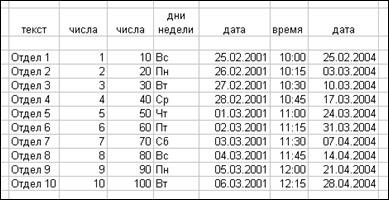
Рис. 6.7. Примеры автозаполнения
№ 2.4. Заполните столбец значениями арифметической прогрессии от -1 до 1 с шагом 0.1;
№ 2.5. Заполните строку датами от 1 до 31 января 2005 года, включая только рабочие дни. Для этого введите первое число → протяните его на нужное количество дней вниз, появиться контекстное меню Параметры автозаполнения → выберите в нем Заполнить по рабочим дням.
№ 2.6.Используя автозаполнение, введите данные в соответствии с рис. 6.8. (в последнем столбце используйте различный цвет шрифта).
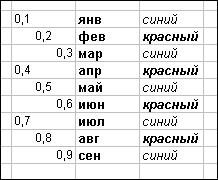
Рис. 6.8. К упражнению 2.6.
ЦЕЛЬ РАБОТЫ
Изучить форматы представления данных различного типа в MS Excel.
СЛОВАРЬ
Формат ячеек. Выравнивание. Вид. Граница.
НАВЫКИ
Работа с числовыми данными. Работа с датами.
Создание таблиц в Excel.
СПРАВОЧНЫЙ МАТЕРИАЛ
Восприятие информации можно улучшить, применяя различные приемы форматирования. Большинство команд по форматированию ячеек и диапазонов находится в меню Формат → Ячейки. Это команды:
· Число – управлять форматом отображения числовых и текстовых данных, содержащихся в ячейке;
· Выравнивание – выравнивание и направление текста;
Уважаемый посетитель!
Чтобы распечатать файл, скачайте его (в формате Word).
Ссылка на скачивание - внизу страницы.